 häufiges Problem
häufiges Problem
 So aktivieren Sie die Erhöhung der Klarheit in Microsoft Edge, um die Leistung von Xbox-Cloud-Gaming zu verbessern
So aktivieren Sie die Erhöhung der Klarheit in Microsoft Edge, um die Leistung von Xbox-Cloud-Gaming zu verbessern
So aktivieren Sie die Erhöhung der Klarheit in Microsoft Edge, um die Leistung von Xbox-Cloud-Gaming zu verbessern
Was ist die Verbesserung der Klarheit in Microsoft Edge?
Clarity Boost ist eine neue Funktion, die in Microsoft Edge integriert ist. Clarity Boost nutzt maschinelles Lernen und komplexe Algorithmen, um Ihr Cloud-Gaming-Erlebnis zu verbessern. Dies verbessert die Farbe und die wahrgenommene Auflösung bei der Verwendung von Xbox Cloud Gaming in Microsoft Edge.
Clarity Boost nutzt eine Vielzahl von Hochskalierungs- und Farbverbesserungstechniken unter der Haube, um die Gesamtbildqualität Ihres Streams zu verbessern und ein besseres visuelles Spielerlebnis bei der Verwendung von Xbox Cloud Gaming in Edge zu bieten.
So aktivieren Sie Clarity Boost in Microsoft Edge
Sie benötigen die neueste Version von Microsoft Edge, d. h.: v103.0 oder höher, um diese neue Funktion nutzen zu können. Wenn Sie eine ältere Version von Edge verwenden, können Sie das folgende Tutorial verwenden, um auf die neueste Version zu aktualisieren.
Sie können dann dem nächsten Schritt folgen und die Schärfeverstärkung für Ihr gewünschtes Spiel in Edge aktivieren. Fangen wir an.
Erfordert
- Microsoft Edge v103.0 oder höher
- Xbox Cloud Gaming-Abonnement
Schritt 1: Aktualisieren Sie Microsoft Edge, wenn Ihre aktuelle Version älter als 103 ist
Öffnen Sie Microsoft Edge und besuchen Sie die folgende URL.
edge://settings/help
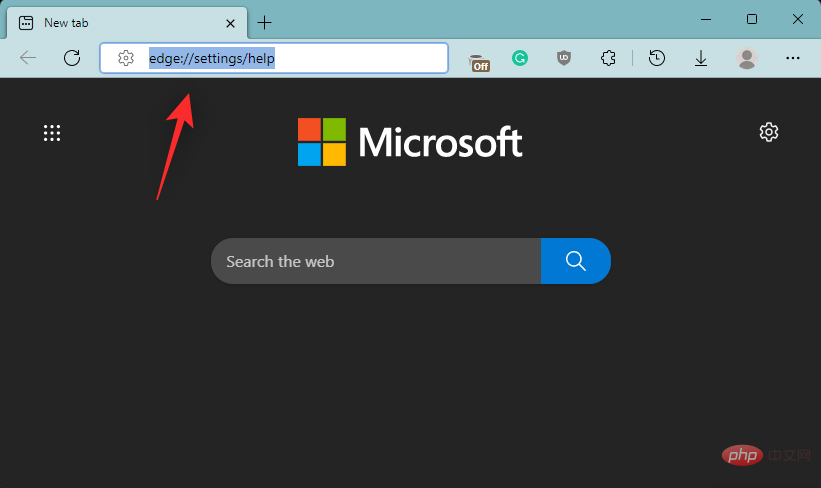
Überprüfen Sie oben die Microsoft Edge-Version. Edge sucht automatisch nach verfügbaren Updates und zeigt diese oben an. Wenn Sie über eine getaktete Verbindung verfügen, klicken Sie zum Herunterladen und Installieren auf . Wenn nicht, wird das Update automatisch heruntergeladen und mit der Installation auf Ihrem PC begonnen.
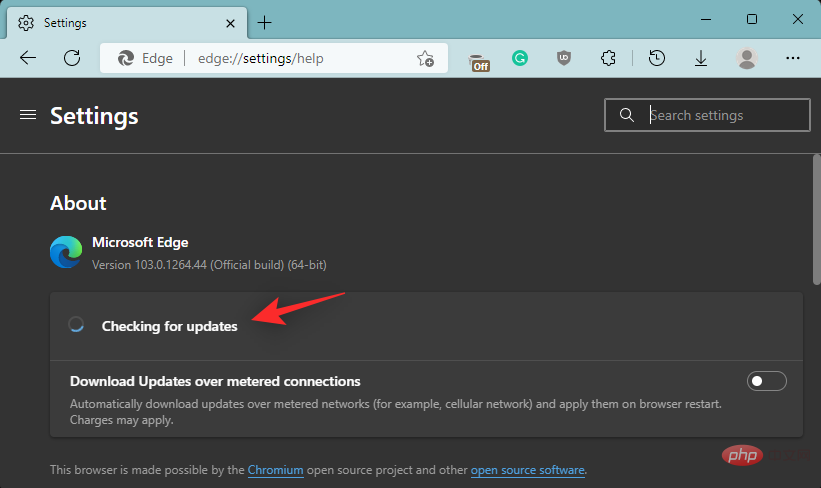
Klicken Sie nach der Installation auf Neustart.
Dadurch wird Edge neu gestartet und sollte nun auf die neueste verfügbare stabile Version aktualisiert werden.
Schritt 2: Clarity Boost aktivieren
So aktivieren Sie Clarity Boost in Microsoft Edge.
Öffnen Sie Edge und starten Sie das Spiel in Xbox Cloud Gaming, wo Sie Clarity Boost aktivieren möchten.
Klicken Sie nach dem Spielstart auf das Menüsymbol ( ) in der oberen linken Ecke.
) in der oberen linken Ecke.
Klicken Sie nun auf das Auslassungspunkte ( )Symbol.
)Symbol.
Sie sehen nun alle anpassbaren Optionen für Ihr aktuelles Spiel. Klicken Sie auf „Clarity Boost aktivieren“, um dieselbe Funktion für Ihr aktuelles Spiel zu aktivieren. Das ist es! Sie aktivieren nun die Klarheitsverstärkung für das ausgewählte Spiel.
So deaktivieren Sie Clarity Boost in Microsoft Edge
Sie können Clarity Boost ganz einfach mit den gleichen Schritten deaktivieren, die wir oben verwendet haben, um es in ausgewählten Spielen zu aktivieren. Klicken Sie auf das
Menü ()-Symbol und dann auf das  Auslassungszeichen ()-Symbol . Klicken Sie nun einfach auf „Klarheitssteigerung deaktivieren“, um Funktionen für das aktuelle Spiel zu deaktivieren.
Auslassungszeichen ()-Symbol . Klicken Sie nun einfach auf „Klarheitssteigerung deaktivieren“, um Funktionen für das aktuelle Spiel zu deaktivieren. 
Das obige ist der detaillierte Inhalt vonSo aktivieren Sie die Erhöhung der Klarheit in Microsoft Edge, um die Leistung von Xbox-Cloud-Gaming zu verbessern. Für weitere Informationen folgen Sie bitte anderen verwandten Artikeln auf der PHP chinesischen Website!

Heiße KI -Werkzeuge

Undresser.AI Undress
KI-gestützte App zum Erstellen realistischer Aktfotos

AI Clothes Remover
Online-KI-Tool zum Entfernen von Kleidung aus Fotos.

Undress AI Tool
Ausziehbilder kostenlos

Clothoff.io
KI-Kleiderentferner

AI Hentai Generator
Erstellen Sie kostenlos Ai Hentai.

Heißer Artikel

Heiße Werkzeuge

Notepad++7.3.1
Einfach zu bedienender und kostenloser Code-Editor

SublimeText3 chinesische Version
Chinesische Version, sehr einfach zu bedienen

Senden Sie Studio 13.0.1
Leistungsstarke integrierte PHP-Entwicklungsumgebung

Dreamweaver CS6
Visuelle Webentwicklungstools

SublimeText3 Mac-Version
Codebearbeitungssoftware auf Gottesniveau (SublimeText3)

Heiße Themen
 1376
1376
 52
52
 Wie deinstalliere ich die Xbox Game Bar unter Win11 vollständig? Teilen Sie uns mit, wie Sie die Xbox Game Bar deinstallieren
Feb 10, 2024 am 09:21 AM
Wie deinstalliere ich die Xbox Game Bar unter Win11 vollständig? Teilen Sie uns mit, wie Sie die Xbox Game Bar deinstallieren
Feb 10, 2024 am 09:21 AM
Wie deinstalliere ich Win11XboxGameBar vollständig? Xbox GameBar ist die Spieleplattform, die mit dem System geliefert wird. Sie bietet Tools für Spielaufzeichnungen, Screenshots und soziale Funktionen. Sie beansprucht jedoch viel Speicher und ist nicht einfach zu deinstallieren, aber es gibt sie Auf keinen Fall. Wie Sie es vollständig deinstallieren können, möchte ich Ihnen unten vorstellen. Methode 1. Windows-Terminal verwenden 1. Drücken Sie die Tastenkombination [Win+X] oder [klicken Sie mit der rechten Maustaste] auf [Windows-Startmenü] in der Taskleiste und wählen Sie [Terminal-Administrator] aus dem sich öffnenden Menüelement. 2. Fenster „Benutzerkontensteuerung“. Möchten Sie dieser App erlauben, Änderungen an Ihrem Gerät vorzunehmen? Klicken Sie auf [Ja]. 3. Führen Sie den folgenden Befehl aus: Get-AppxP
 Ausführliche Erklärung zur Verwendung und Funktion des Win11-kompatiblen Xbox-Controllers
Jan 02, 2024 pm 10:22 PM
Ausführliche Erklärung zur Verwendung und Funktion des Win11-kompatiblen Xbox-Controllers
Jan 02, 2024 pm 10:22 PM
Viele Benutzer entscheiden sich für die Verwendung des Xbox-Controllers, wenn sie Spiele auf dem Computer spielen. Es gibt jedoch immer noch viele Leute, die neugierig sind, ob sie den Controller weiterhin mit dem neuesten Win11-System verwenden können. Deshalb habe ich Ihnen heute die Frage gestellt: Kann ich? Den Xbox-Controller in Win11 verwenden? Detaillierte Einführung, kommen Sie und finden Sie es gemeinsam heraus. Kann ich einen Xbox-Controller in Win11 verwenden? Antwort: Ich kann einen Xbox-Controller in Win11 verwenden. Solange der Griff passt, kann er verwendet werden. Win11xbox-Controller-Anpassungsmethode: 1. Stecken Sie zuerst das USB-Ladekabel in den Controller und verbinden Sie dann das andere Ende mit dem Computer. 2. Klicken Sie dann auf Ihrem Computer auf „Einstellungen->Gerät“. 3. Jetzt können Sie „Bluetooth oder andere Geräte hinzufügen“ auswählen. 4. Wählen Sie dann „Andere“.
![Xbox-Systemfehler E200 [behoben]](https://img.php.cn/upload/article/000/465/014/170832475129577.jpg?x-oss-process=image/resize,m_fill,h_207,w_330) Xbox-Systemfehler E200 [behoben]
Feb 19, 2024 pm 02:39 PM
Xbox-Systemfehler E200 [behoben]
Feb 19, 2024 pm 02:39 PM
In diesem Artikel wird erläutert, wie Sie den Systemfehler E200 auf Ihrer Xbox-Konsole beheben. Normalerweise tritt dieser Fehler auf, wenn Ihre Xbox-Konsole beim Versuch, das neueste Konsolen-Betriebssystem-Update zu installieren, unterbrochen wird. Dieser Fehler kann auch auftreten, wenn die Systemaktualisierung aufgrund eines Stromausfalls oder eines Netzwerkproblems unterbrochen wird. Beheben Sie den Xbox-Systemfehler E200. Verwenden Sie den folgenden Fix, um den Systemfehler E200 auf Ihrer Xbox-Konsole zu beheben: Schalten Sie Ihre Xbox-Konsole aus und wieder ein. Führen Sie ein Systemupdate durch, setzen Sie Ihre Konsole auf die Werkseinstellungen zurück. Beginnen wir. 1] Aus- und wieder Einschalten Ihrer Xbox-Konsole Durch Zurücksetzen des Energiezyklus Ihrer Xbox-Konsole können potenzielle vorübergehende Störungen effektiv beseitigt und einige Probleme behoben werden. Befolgen Sie diese Schritte, um Xbox Control zu deaktivieren und erneut zu öffnen
 So lassen Sie die Xbox-App unter Windows 10 Spiele offline spielen
Apr 16, 2024 pm 11:11 PM
So lassen Sie die Xbox-App unter Windows 10 Spiele offline spielen
Apr 16, 2024 pm 11:11 PM
Im Betriebssystem Windows 10 ist die integrierte Xbox-Anwendung nicht nur eine Plattform zum Aufzeichnen und Teilen von Spielen, sondern für viele Benutzer auch ein wichtiger Zugang zum Spielen. Für einige Benutzer, die Xbox-In-App-Spiele ohne Netzwerkverbindung spielen möchten, ist es wichtig zu verstehen, wie sie das Offline-Spielen erreichen. In diesem Artikel wird ausführlich erläutert, wie Sie die Xbox-Anwendung im Windows 10-System konfigurieren, um die Offline-Spielfunktion zu realisieren. Wenn es Spieler gibt, die daran interessiert sind, lesen Sie bitte weiter. Bedienungsmethode 1. Öffnen Sie zunächst die Xbox-Plattform auf Ihrem Computer, klicken Sie auf das Avatar-Feld in der oberen rechten Ecke und dann in der Optionsliste unten auf „Einstellungen“. 2. Klicken Sie in der sich öffnenden Fensteroberfläche in der linken Spalte auf die Option „Allgemein“. 3. Suchen Sie dann nach „
 Call of Duty: Ghosts auf PC oder Xbox bleibt im Ladebildschirm hängen, stürzt ab oder friert ein
Feb 19, 2024 pm 12:03 PM
Call of Duty: Ghosts auf PC oder Xbox bleibt im Ladebildschirm hängen, stürzt ab oder friert ein
Feb 19, 2024 pm 12:03 PM
Bleibt Call of Duty: Ghosts auf dem Startbildschirm hängen, stürzt ab oder friert ein? Viele Spieler haben berichtet, dass das Spiel auf ihren Geräten schlecht läuft. Beim Start wird ständig ein leerer schwarzer Bildschirm angezeigt, der Bildschirm friert in der Mitte ein oder stürzt zufällig ab. Diese Probleme wurden sowohl auf PC- als auch auf Xbox-Konsolen gemeldet. Wenn Sie einer der betroffenen Benutzer sind, hilft Ihnen dieser Artikel dabei, Leistungsprobleme in Call of Duty: Ghosts zu beheben. Call of Duty: Ghosts bleibt auf dem Ladebildschirm hängen, stürzt ab oder friert auf PC oder Xbox ein. Wenn beim Ladebildschirm Ruckler auftreten oder das Spiel ständig einfriert, können die folgenden Lösungen zur Behebung von Problemen mit Ghosts beitragen. Stellen Sie sicher, dass Ihr Host oder Computer die Systemanforderungen von CodGhost erfüllt. Starten Sie Ihre Konsole neu. im Aufgabenmanagement
 Black Myth: Wukong könnte bald auf Xbox erscheinen, Microsoft gibt eine Erklärung ab
Aug 25, 2024 pm 09:30 PM
Black Myth: Wukong könnte bald auf Xbox erscheinen, Microsoft gibt eine Erklärung ab
Aug 25, 2024 pm 09:30 PM
Kurz nach der Veröffentlichung von Black Myth: Wukong am 19. August gelang es dem Spiel, mehrere Rekorde auf Steam zu brechen. Das meistgespielte Einzelspielerspiel mit einer beeindruckenden 10/10-Bewertung auf Steam ist derzeit zum Herunterladen und Spielen auf Windows-PCs verfügbar
 Was tun, wenn ein Xbox-Netzwerkverbindungsfehler auftritt? Lösung für eine Anomalie bei der Xbox-Netzwerkverbindung
Mar 15, 2024 am 09:00 AM
Was tun, wenn ein Xbox-Netzwerkverbindungsfehler auftritt? Lösung für eine Anomalie bei der Xbox-Netzwerkverbindung
Mar 15, 2024 am 09:00 AM
Auf Xbox können Spieler eine große Anzahl von Spielen erleben, und es können verschiedene Arten von Spielen gefunden werden. Viele Spieler berichten jedoch auch, dass bei Xbox ein Netzwerkverbindungsfehler angezeigt wird. Werfen wir einen Blick auf einige zuverlässige Lösungen. Lösung 1: Überprüfen Sie den Netzwerkverbindungsstatus. Den vom Xbox-Hostsystem gesendeten Fehlermeldungen zufolge liegt das Problem möglicherweise daran, dass die lokale Netzwerkverbindung des Players nicht normal ist. Der Herausgeber empfiehlt, dass Sie zuerst die Xbox-Netzwerkliste öffnen, den Netzwerkstatus überprüfen, die Verbindung zum Netzwerk wiederherstellen und bestätigen, dass das Netzwerk normal ist, bevor Sie das Spiel auf der Xbox-Konsole starten. Lösung 2: Beschleunigungstools verwenden Wenn Spieler festgestellt haben, dass die Xbox-Konsole mit dem Internet verbunden ist
 Es kommt eine Überraschung! Das ViewSonic LX700-4K Laser-Heimkino hat einen offiziellen Zuschuss von 1.700 Yuan und eine 4K-TV-Box ist ebenfalls enthalten!
Apr 25, 2024 pm 05:49 PM
Es kommt eine Überraschung! Das ViewSonic LX700-4K Laser-Heimkino hat einen offiziellen Zuschuss von 1.700 Yuan und eine 4K-TV-Box ist ebenfalls enthalten!
Apr 25, 2024 pm 05:49 PM
Wenn Sie über den Kauf eines Projektors mit Kinoqualität nachdenken, der auch für Spiele auf großen Bildschirmen geeignet ist, ist der ViewSonic LX700-4K genau das Richtige für Sie. Es ist nicht nur hell, es hat auch eine 4K-Auflösung und unterstützt die XBOX-Zertifizierung. Derzeit gibt es einen großen Rabatt mit einem offiziellen Zuschuss von 1.700 Yuan und einer kostenlosen 4K-TV-Box. Klicken Sie zum Kaufen: https://item.jd.com/100069910253.html ViewSonic LX700-4K nutzt die neueste Laserlichtquellentechnologie der dritten Generation, die Augenschäden effektiv reduziert, sodass Sie das visuelle Fest genießen können, ohne sich Sorgen machen zu müssen Deine Augen sind beschädigt. Mit der hohen Helligkeit von 3500 ANSI-Lumen und der filmischen 4K-Auflösung ist jedes Detail deutlich sichtbar und ermöglicht Ihnen


